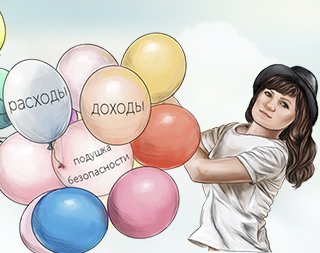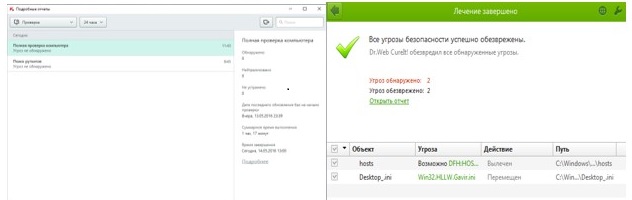Как уменьшить размер и вес картинки

Здравствуйте, уважаемые читатели блога nocleep.ru. Вы знаете, что любая скаченная картинка с интернета, как и фото? перекаченное с камеры или фотоаппарата, много весят. И многие люди помещают картинку и фото в таком виде, как она есть. Но это неправильно. Почему? Читайте статью и узнаете, как уменьшить размер и вес картинки.
Во-первых, большой вес картинки, размещенной в документе Word, в презентации PowerPoint, фото в аккаунте, или на Вашем блоге, будет увеличивать вес самого документа, презентации, Вашей странички в интернете. Они будут долго открываться. И Вы не всегда их сможете куда-то загрузить, например, в вебкомнату, как это произошло у меня.
Во-вторых, страница в интернете с Вашей фотографией, например, Ваш профиль, будет очень долго загружаться. Человек, просто не дождется, когда это произойдет, уйдет, и больше к Вам не вернется. Представьте, что Вы бухаете этому человеку весь этот вес на его компьютер))) К тому же, поисковые системы этого не любят.
В этой статье вы узнаете: с помощью каких ресурсов можно уменьшить размер и вес картинки, и как это сделать?
Проведем эксперимент: скачаем картинку с интернета, а потом уменьшим ее размер и вес. Как скачивать картинки с интернета я писала в статье «Как скачать картинку с интернета». Я воспользуюсь Яндекс.Картинки, и скачаю вот такую милую картиночку из фильма «Куда приводят мечты».

Как видите, я скачиваю картинку в размере 1200 х 808. Это важно. Открываю скаченную картинку, и захожу в ее свойства (для этого нужно щелкнуть правой кнопкой мыши по картинке, в выпавшем диалоговом окне выбрать «Свойства»), и вижу, что размер (то бишь вес) скаченной картинки – 170 КБ. Это очень много!!!

Что можно с этим сделать?
Воспользуемся ресурсами, которые есть под рукой, в любом компьютере.
Способ 1. Уменьшить размер картинки
Для этого воспользуемся уже известной нам программкой Microsoft Office Paint. Как ее найти, я писала в своей статье «Возможности ПК. Что нужно знать о своем компьютере».
Щелкаем по картинке правой кнопкой мыши, выбираем «Открыть с помощью» — Paint. В программе Paint выбираем в верхнем меню «Изменить размер» — «Пиксели», я поставлю размер по горизонтали 500 пикселей (обычно такая ширина рисунка используется для размещения в интернете), по вертикали программа размер установит автоматически. «ОК» — «Сохранить». Открываем сохраненную картинку, и смотрим свойства. Видим, что размер (вес) картинки уменьшился – стал 53,6 КБ. Не лихо?

Способ 2. Сделать скрин картинки
Как можно сделать скрин картинки, я писала в статье «Как сделать скрин экрана». В данном случае я воспользуюсь специальной программой для скриншотов «Ножницы». Открываю отскриншотенную картинку, и смотрю свойства. Как видим, размер (вес) картинки уменьшился и стал — 100 КБ. Но этого мало.

Способ 3. Сжатие рисунков
Что еще можно сделать? Всегда под рукой имеются программы, которые входят в программное обеспечение любого компьютера. В пакет программ Microsoft Office программа для работы с рисунками Picture Manager. Как ее найти? Нажимаем «Пуск» — «Все программы» — «Microsoft Office» — «Средства Microsoft Office» — «Диспетчер рисунков Microsoft Office».

Щелкаем по картинке, которую нужно ужать правой кнопкой мыши, в диалоговом окне выбираем «Открыть с помощью», выбираем «Диспетчер рисунков Microsoft Office». Щелкаем по вкладке «Изменение рисунка» в верхнем меню. Справа появляется меню «Изменение рисунка». Нас интересует два пункта «Изменение размера рисунка»: «Изменить размер» и «Сжатие рисунка».

Выберем пункт «Изменить размер». Меню нам предлагает выбрать готовый вариант будущего размера, или ввести размер вручную. Я выберу готовый размер «448 х 336». Внизу мы видим: исходный размер, который был, в данном случае – «1200 х 808». И новый размер, который будет «448 х 302». Сохраняем.

Теперь, если мы откроем сохраненный рисунок, и посмотрим его свойства, то увидим, что размер (вес) картинки стал 41 КБ. Уже значительно лучше. Не так ли?

Теперь выберем пункт «Сжатие рисунков». Сжатие позволяет уменьшить размер картинки и время его загрузки. Нам предлагается несколько вариантов сжатия. Для нас могут быть интересны два:
1. Сжимать «для веб-страниц». В данном случае новый вес картинки после сжатия составит 42,2 КБ.

2. Сжимать для «сообщений электронной почты». Дает самый маленький вес – 5,39 КБ. То, что надо!!! Выводы делайте сами.

В данной статье мы рассмотрели три способа, с помощью которых можно изменить размер и вес картинки. И для чего это нужно. Читайте:
«Как подготовить картинку к публикации»
Не забудьте подписаться на обновления!!!
Надеюсь, статья была для Вас полезной. Жду Ваших комментариев.
С уважением, Марина Ширшикова